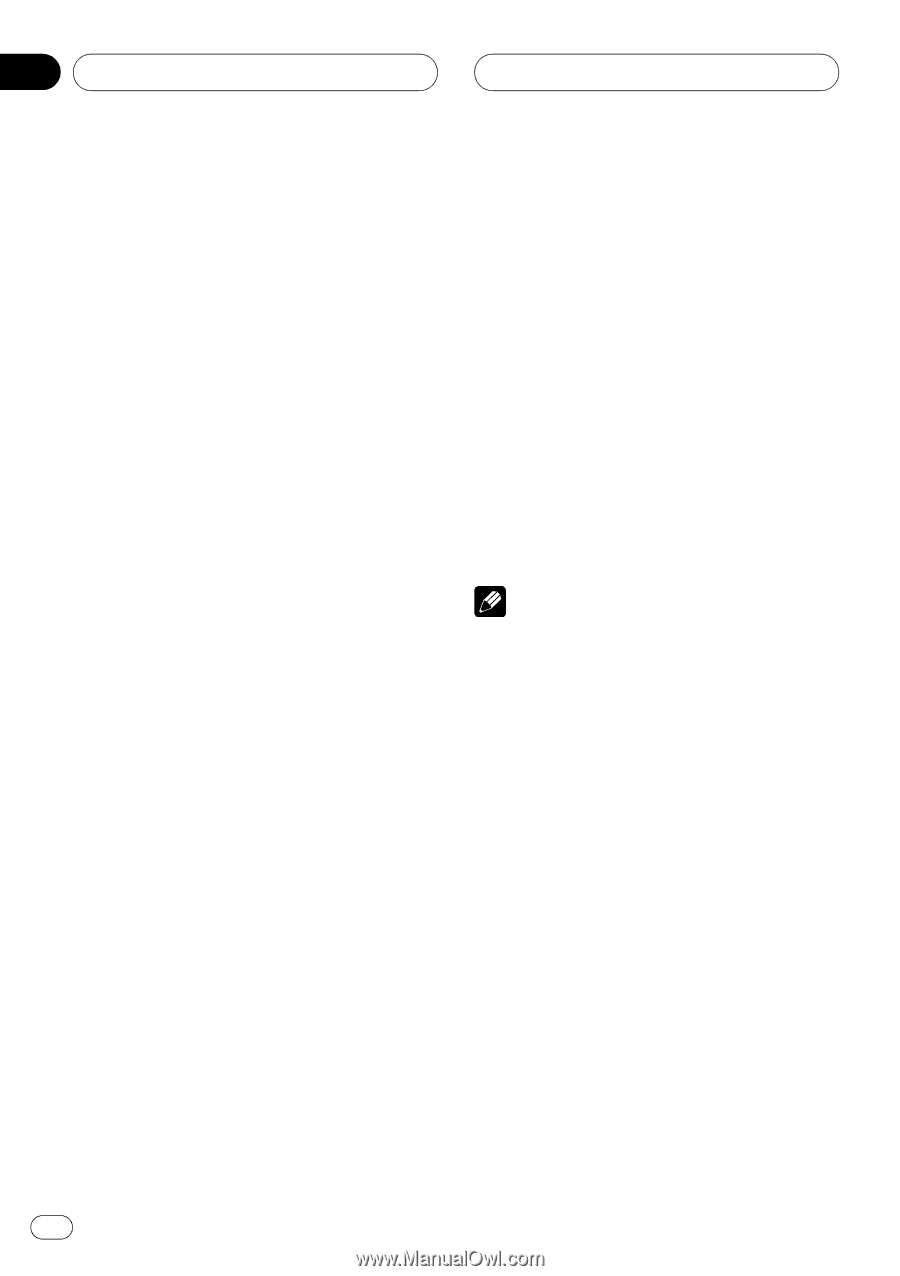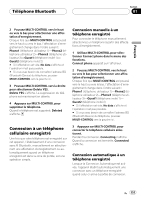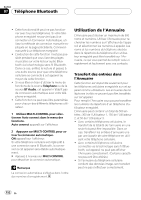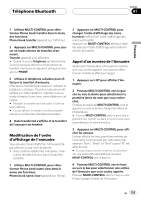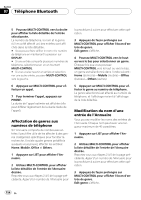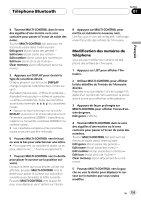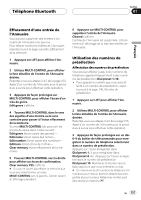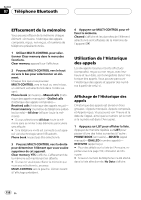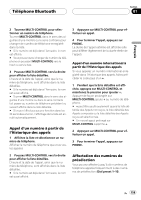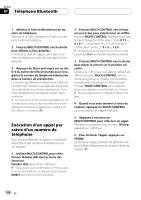Pioneer DEH-P9800BT Owner's Manual - Page 156
Choix de l, icône d, une entrée, Annuaire
 |
UPC - 012562793962
View all Pioneer DEH-P9800BT manuals
Add to My Manuals
Save this manual to your list of manuals |
Page 156 highlights
Section 07 Téléphone Bluetooth 6 Poussez MULTI-CONTROL vers le haut ou vers le bas pour faire modifier les numéros. Répétez ces étapes jusqu'à ce que vous ayez terminé les modifications. 7 Appuyez sur MULTI-CONTROL pour mettre en mémoire le nouveau numéro. Quand le numéro a été enregistré, l'affichage revient à la liste détaillée. Choix de l'icône d'une entrée de l'Annuaire Vous pouvez choisir l'icône des entrées de l'Annuaire. Quand vous effectuez un appel ou répondez à un appel entrant, cette icône est affichée. 1 Appuyez sur LIST pour afficher l'Annuaire. 2 Utilisez MULTI-CONTROL pour afficher la liste détaillée de l'entrée de l'Annuaire désirée. Reportez-vous aux étapes 2 à 5 de la page 153, Appel d'un numéro de l'Annuaire pour la procédure à suivre pour effectuer cette opération. 3 Appuyez de façon prolongée sur MULTI-CONTROL pour afficher l'écran d'entrée de genre. Edit genre s'affiche. 4 Tournez MULTI-CONTROL dans le sens des aiguilles d'une montre ou le sens contraire pour passer à l'écran de choix de l'icône. Tourner MULTI-CONTROL fait parcourir les écrans de saisie dans l'ordre suivant : Edit genre (écran saisie des genres)- Edit name (écran saisie des noms)- Edit number (écran saisie des numéros)- Edit icon (écran choix de l'icône)- Clear memory (écran effacement de la mémoire) 5 Poussez MULTI-CONTROL vers la gauche ou vers la droite pour choisir une icône. Chaque fois que vous poussez MULTI-CONTROL vers la gauche ou vers la droite, une des icônes est sélectionnée dans l'ordre suivant : icon 1 (icône 1)-icon 2 (icône 2)-icon 3 (icône 3)-icon 4 (icône 4)-icon 5 (icône 5) 6 Appuyez sur MULTI-CONTROL pour affecter l'icône à l'entrée de l'Annuaire. L'icône sélectionnée est affectée à l'entrée de l'Annuaire, et l'écran revient à l'affichage de la liste détaillée. Remarque Vous pouvez réécrire les icônes des entrées de l'Annuaire. (Reportez-vous à la page 209, Réécriture des affichages divertissants et des icônes des fonctions téléphoniques.) 156 Fr